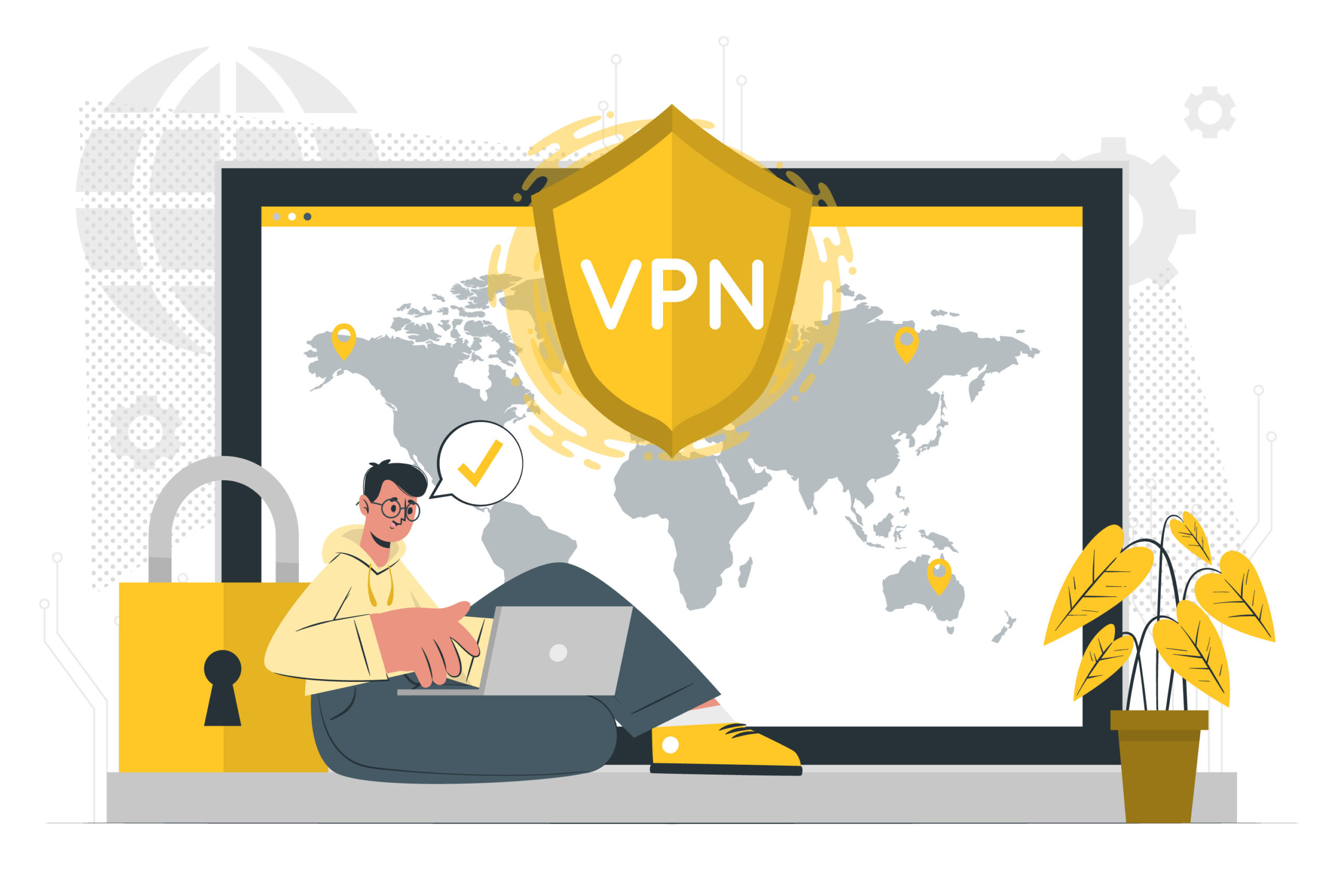
سرویس کاهش پینگ و رفع تحریم اورافیک
استفاده از فیلترشکن یا VPN در دستگاههای مختلف یکی از دغدغههای کاربران در دنیای ارتباطات امروزی است. اینکه بتوانید از VPN خود در گوشی، لپ تاپ یا کامپیوتر خود استفاده کنید میتواند در تجربه اینترنت بدون فیلتر یاریرسان باشد. از سوی دیگر شاید بخواهید VPN خود را با اعضای خانواده یا کاربران دیگر به اشتراک بگذارید. بدیهی است که هر سیستمعامل برای انجام چنین کاری شیوهها و مراحل مخصوص به خود را دارد. به همین منظور اورافیک آموزش اشتراک گذاری VPN در اندروید، آیفون و ویندوز را آماده نموده تا هم شما و هم سایر کاربران با استفاده از روشهای گفته شده و با اتصال به اینترنت مودم، بدون فیلتر در دنیای اینترنت گشتوگذار کنید.
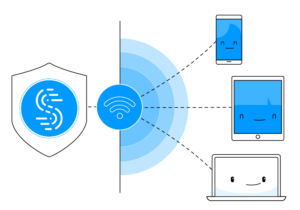
مطمئناً همگی با مزایای استفاده از اینترنت بدون تحریم و سرعت اتصال بالای آن آشنایی دارید. در دنیای فناوری اطلاعات و ارتباطات امروزی، دسترسی به سرویسها و شبکههای خارجی به وسیله VPN و فیلترشکن میسر خواهد بود. بنابراین دانستن راهحلی که بتواند شما را به این هدف نزدیکتر کند حائز اهمیت است. به طور کلی، روشهای متعددی برای اشتراک گذاری VPN در دستگاههای مختلف وجود دارد که برای انجام هر یک از آنها لازم است دستورالعملهای خاصی دنبال شود. اینکه بخواهید فیلترشکن خود را در دستگاه اندروید، آیفون یا مک استفاده کنید انتخاب شما است و تفاوتی در عملکرد VPN نخواهد داشت.
آموزش اشتراک گذاری VPN در اندروید :
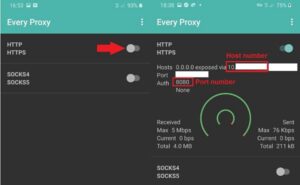
روش اشتراک گذاری با Every Proxy
نرمافزار Every Proxy این امکان را به کاربران اندروید میدهد تا VPN خود را به اشتراک بگذارند. برای انجام این کار کافی است:
1. ابتدا این برنامه را از Play Store دانلود و نصب نمایید.
2. سپس VPN خود را فعال کرده و برنامه Every Proxy را اجرا کنید.
3. گزینه HTTP/HTTPS را بزنید.
4. اطلاعات مربوط به Host و Port را بر روی کاغذ یادداشت نمایید تا در بخش تنظیمات دستگاه دیگر وارد کنید.
روش اشتراک گذاری VPN با گوشی اندرویدی دیگر
برای استفاده از یک پروکسی در دو دستگاه اندرویدی باز هم میتوانید از برنامه Every Proxy کمک بگیرید:
- برنامه Every Proxy را دانلود و نصب کنید.
- در ادامه وای فای دستگاه دیگر را روشن کرده و به هات اسپات متصل شوید.
- به بخش تنظیمات گوشی مراجعه کرده و بنابر مدل دستگاه روی گزینه Network and Internet یا Connections کلیک کنید.
- سپس وارد بخش وای فای شده و شبکهای را که به آن متصل هستید انتخاب نمایید.
- روی گزینه Advanced Opttions و سپس Proxy ضربه بزنید. بخش Manual را انتخاب کنید.
- در قسمت مربوط به نام میزبان (host name) آدرس IP برنامه Every Proxy را تایپ کنید. در قسمت مربوط به پورت پروکسی نیز شماره و اطلاعات برنامه Every Proxy را وارد نمایید.
- درنهایت هم تنظیمات را ذخیره کنید.
روش اشتراک گذاری با مک
در آموزش اشتراک گذاری VPN از اندروید به مک باید مراحل زیر را طی کنید:
- ابتدا به شبکه هات اسپات اندروید متصل شوید.
- روی لوگوی اپل در بخش نوار وظیفه کلیک نمایید.
- در منوی باز شده روی گزینه System Prefeerences کلیک کنید.
- سپس وارد بخش Network شوید و نام وای فای مورد نظر را انتخاب کنید.
- از قسمت پایین صفحه روی گزینه Advanced کلیک نمایید.
- تب Proxies را از بخش منوی فوقاتی انتخاب کنید.
- تیک گزینه Web Proxy (HTTP) را قرار دهید.
- اطلاعات مربوط به Host و Port مربوط به VPN را وارد نمایید.
- سپس تیک گزینه Secure Web Proxy (HTTPS) را بزنید. بار دیگر اطلاعات مربوط به Host و Port را وارد کنید.
- در نهایت روی گزینه OK و سپس Apply کلیک کنید تا تنظیمات اعمال شوند.
آموزش اشتراک گذاری VPN در آیفون
اگر قصد دارید VPN خود را از گوشی اندرویدی با یک دستگاه iOS به اشتراک بگذارید کار چندان مشکلی را در پیش نخواهید داشت. چراکه میتوانید هر یک از روشهای زیر را برای انجام این کار انتخاب کنید:
اشتراکگذاری در آیفون با HotSpot
برای اینکه بتوانید از فیلترشکن خود در گوشی آیفون بهره ببرید میتوانید از هات اسپات گوشی کمک بگیرید. کافی است:
- وارد بخش تظیمات گوشی آیفون شوید.
- وایفای گوشی را فعال کرده و نام هات اسپات مورد نظر را انتخاب نمایید.
- به بخش Configure Proxy مراجعه کنید.
- گزینه تنظیمات دستی یا Manual را فعال نمایید و اطلاعات مربوط به Host و Port را در بخشهای تعیین شده تایپ کنید.
- برای اتمام کار روی گزینه Save ضربه بزنید.
روش اشتراک گذاری VPN از اندروید به آیفون
اگر بخواهید فیلترشکنی را که در گوشی اندرویدی خود دارید در گوشی آیفون هم استفاده کنید میتوانید از برنامه Every Proxy کمک بگیرید. این روش به شما اجازه میدهد در دستگاههای iOS نیز به VPN خود دسترسی داشته باشید.
- برنامه Every Proxy را از فروشگاه اپلیکیشن دانلود و نصب کنید.
- فیلترشکن خود را روشن کنید.
- هات اسپات گوشی را روشن کرده و دستگاه مورد نظر خود را به شبکه متصل نمایید.
- گزینه HTTP/HTTPS را در برنامه Every Proxy بزنید.
- وارد بخش تنظیمات گوشی آیفون شوید و به قسمت WiFi مراجعه کنید.
- روی Currently connected network کلیک کنید.
- به قسمت Proxy setting وارد شوید و تنظیم Manual را انتخاب کنید.
- آدرس آی پی و اطلاعات Host و Port را که برنامه Every Proxy در اختیار شما قرار داده را وارد بخشهای تعیین شده کنید.
- سپس تنظیمات را ذخیره کنید.
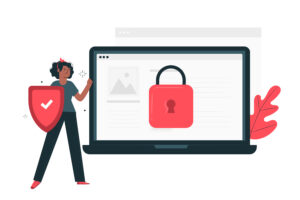
آموزش اشتراک گذاری VPN در ویندوز
در صورتی که شما از سیستمعامل ویندوز استفاده میکنید و میخواهید که VPN گوشی خود را در این دستگاه هم داشته باشید میتوانید از دو روش زیر بهره بگیرید.
روش اشتراک گذاری VPN با HotSpot
آموزش اشتراک گذاری VPN در ویندوز با استفاده از HotSpot بدین صورت است که:
- وارد بخش جستجوی ویندوز شوید. عبارت Network & Internet Setting Windows را تایپ و سرچ کنید.
- در قسمتی که پدیدار میشود روی گزینه HotSpot را انتخاب نمایید.
- هات اسپات گوشی را روشن کنید.
- به بخش Control Panel ویندوز مراجعه کنید. وارد بخش Network & Internet شوید.
- به تب Network and Sharing Center مراجعه کنید. از قسمت چپ صفحه روی عبارت Change Adapter Settings کلیک کنید تا کانکشنهای شبکه نمایان شود.
- برای اینکه بتوانید درایو هات اسپات را شناسایی کنید، یک بار Hotspot را خاموش و روشن کنید.
- روی کانکشن مربوط به VPN راست کلیک کرده و گزینه Properties را انتخاب کنید.
- در صفحهای که باز میشود وارد بخش Sharing شوید.
- تیک گزینه Allow other network user to connect from this computer’s internet connection را بزنید.
- از قسمت Home Network Connection شبکه هات اسپات موردنظر را انتخاب کنید.
- در پایان با اتصال به WiFi Hotspot به شکل اتوماتیک ترافیک اینترنتی از VPN عبور خواهد کرد.
اشتراک گذاری VPN به سادهترین شکل
در عصر حاضر باتوجه به تحریمهای متعدد و عدم دسترسی به شبکهها و سرویسهای خارجی استفاده فیلترشکن و VPN رواج بسیاری پیدا کرده است. به طوری که کمتر کسی است که روش کار با VPN را ندانسته یا یک یا چند فیلترشکن را در گوشی یا لپ تاپ خود ذخیره نداشته باشد. اکنون این فیلترشکنها میتوانند رایگان باشند یا اشتراکی تفاوتی نمیکند. مهم آن است که نحوه دسترسی و اشتراک آنها را با دستگاههای مختلف بدانیم. در این آموزش اشتراک گذاری VPN در اندروید، آیفون و ویندوز تلاش کردیم شما را با روشهای مختلف این کار آشنا کنیم. امیدواریم که این مطلب از وبسایت اورافیک برای شما عزیزان مفید واقع شده باشد. لطفا نظرات خود را در این زمینه با ما به اشتراک بگذارید.